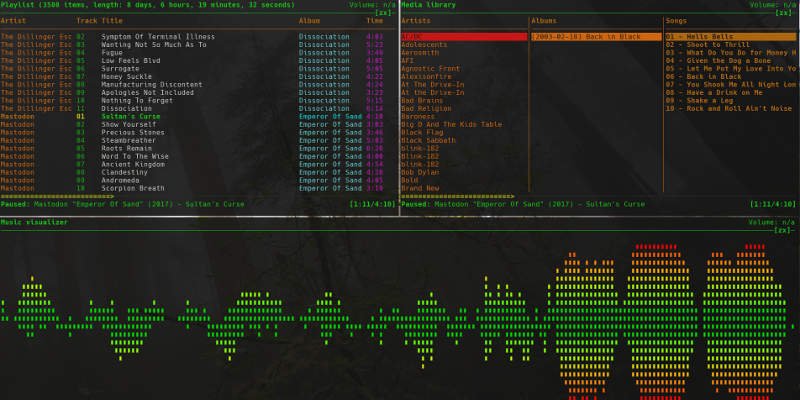Reproducir música desde la línea de comandos no es la opción correcta para todos. MPD es una opción de línea de comandos para la reproducción de música que requiere configuración manual. A algunas personas les encantará eso. Volverá locos a otros. Todo depende de cómo prefieras usar tu PC con Linux.
MPD y NCMPCPP son un súper combo liviano para reproducir música con un montón de control detallado directamente desde la línea de comandos (NCMPCPP está basado en ncurses, por lo que técnicamente es una interfaz de usuario basada en texto).
MPD también es un servicio al que se puede acceder mediante una multitud de otros programas que puede usar para realizar algunas personalizaciones geniales. También es accesible a través de la red, por lo que puede controlarlo con un cliente compatible en su teléfono. En este tutorial, veremos cómo reproducir música desde la terminal Linux con MPD y NCMPCPP.
Instalar MPD y NCMPCPP
Ambos programas están disponibles en los repositorios de la mayoría de las distribuciones. Si estás en Ubuntu, definitivamente están ahí. instalarlos con apt.
sudo apt install mpd ncmpcpp
Configurar MPD
La configuración predeterminada de MPD se puede encontrar en “/etc/mpd.conf”. Puede crear configuraciones por usuario, pero suponiendo que se trata de una computadora que solo posee, realmente no necesita hacerlo. Simplemente edite el archivo en su editor favorito consudo.
Cuando abra el archivo de configuración por primera vez, es posible que se sienta intimidado. Hay un montón de opciones allí e incluso más documentación. Eso es realmente algo bueno. Puede utilizar el propio archivo como referencia. Aún así, en realidad no hay tantas líneas que necesite editar para que el servicio MPD funcione de la manera que lo necesita.
Directorios
Primero, busque el music_directory opción. Ese es el directorio donde MPD buscará su biblioteca de música. Establezca la opción igual al directorio donde está su música.
music_directory "/home/user/Music"
A continuación, haga lo mismo con el playlist_directory. Aquí es donde MPD (y NCMPCPP) almacenarán y buscarán listas de reproducción.
playlist_directory "/home/user/Music/playlists"
Opciones
Hay algunas opciones para cambiar en la siguiente sección. Primero, encuentre el user y group opciones Los valores predeterminados aquí son realmente buenos. Si quieres cambiarlos, puedes hacerlo.
user "mpd" #group "nogroup"
El siguiente bit trata sobre cómo se conectará a MPD. Quiere descomentar el bind_to_address línea que está configurada en un socket Unix y el port línea. Debería verse como el siguiente ejemplo.
bind_to_address "/run/mpd/socket" port "6600"
Dependiendo del cliente, MPD podría comenzar a reproducirse en el momento en que se inicia la computadora. Si no quiere eso, elimine el comentario y establezca esta línea:
Probablemente también querrá que MPD detecte y agregue automáticamente música nueva que se agrega al directorio de música. Para hacerlo, descomente la línea aquí:
Producción
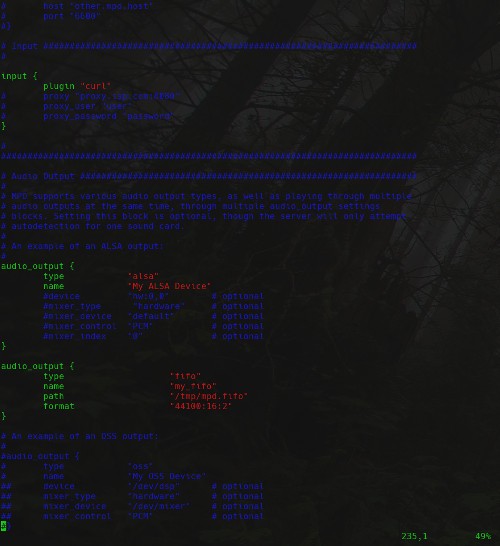
La siguiente parte maneja dónde MPD enviará su música. Por lo general, querrá usar ALSA o PulseAudio para reproducir todo. Si desea aprovechar un visualizador, también deberá configurar una interfaz FIFO.
ALSA
Si está utilizando ALSA, no necesita hacer nada. Está configurado por defecto. Puedes cambiar cualquiera de los #optional valores si tiene algo específico en mente.
audio_output {
type "alsa"
name "My ALSA Device"
# device "hw:0,0" # optional
# mixer_type "hardware" # optional
# mixer_device "default" # optional
# mixer_control "PCM" # optional
# mixer_index "0" # optional
}PulseAudio
Pulse está realmente configurado; solo está comentado. Dirígete a la sección Pulso y comenta las líneas que necesitas. Hay muchas opciones adicionales para Pulse, pero no son estrictamente necesarias solo para reproducir música.
audio_output {
type "pulse"
name "My Pulse Output"
# server "remote_server" # optional
# sink "remote_server_sink" # optional
}FIFO
Si está interesado en usar un visualizador (NCMPCPP tiene uno incorporado), debe configurar FIFO. No hay ninguna salida FIFO preconfigurada en la configuración predeterminada. Sin embargo, puedes hacer el tuyo propio. Básalo en esto:
audio_output {
type "fifo"
name "fifo_mpd"
path "/tmp/mpd.fifo"
format "44100:16:2"
}Eso es todo. Puedes mirar alrededor un poco más, pero ahora tienes todo lo que necesitas.
Agregar MPD al audio
MPD necesita ser parte del audio grupo de usuario. Agrégalo.
sudo gpasswd -a mpd audio
Configurar NCMPCPP
Con MPD fuera del camino, puede centrar su atención en NCMPCPP. No te preocupes, no hay tanto que hacer.
Comience copiando la configuración predeterminada de NCMPCPP.
mkdir ~/.ncmpcpp sudo gunzip /usr/share/doc/ncmpcpp/config.gz sudo cp /usr/share/doc/ncmpcpp/config /home/user/.ncmpcpp/config sudo chown -R user:user /home/user/.ncmpcpp/config
Conectar a MPD

Debe conectar NCMPCPP a MPD. Las líneas relativas a esa conexión están comentadas. Descoméntalos.
mpd_host = localhost mpd_port = 6600 mpd_connection_timeout = 5
Apunte NCMPCPP a su directorio de música. también.
mpd_music_dir = /home/user/Music mpd_crossfade_time = 2
visualizador
Primero, establezca la palmadita en el archivo «.fifo» que configuró para MPD.
visualizer_fifo_path = /tmp/mpd.fifo
Además, configure el nombre del visualizador para que coincida con lo que configuró para FIFO en MPD
visualizer_output_name = fifo_mpd
A continuación, preste atención a algunas opciones para asegurarse de que su visualizador se mantenga sincronizado y se vea bien.
visualizer_in_stereo = yes # You might want to play with increasing this value visualizer_sample_multiplier = 1 visualizer_sync_interval = 30
Este último conjunto de opciones es puramente estilístico. Determinan cómo se verá su visualizador. Descomente las líneas y eche un vistazo a las opciones disponibles. Elige lo que más te guste.
## Available values: spectrum, wave, wave_filled, ellipse. ## visualizer_type = wave # visualizer_look = ●▮ # #visualizer_color = blue, cyan, green, yellow, magenta, red # ## Alternative subset of 256 colors for terminals that support it. ## visualizer_color = 41, 83, 119, 155, 185, 215, 209, 203, 197, 161
Usando NCMPCPP
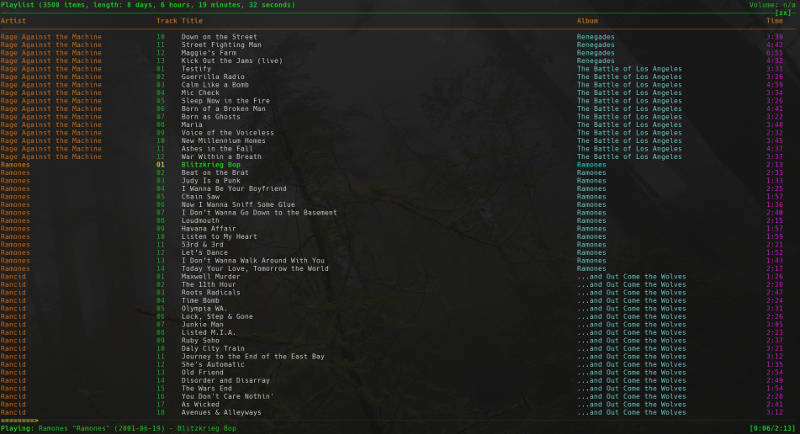
Abre una terminal y escribe ncmpcpp. El reproductor se abrirá en una lista de reproducción en blanco. NCMPCPP tiene diferentes paneles. Cada panel muestra algo diferente. Todos están asignados a las teclas numéricas, por lo que la lista de reproducción que ve está en el panel 1 y está asignada a la 1 llave.
El resto de los paneles son los siguientes:
- Explorador de archivos
- Búsqueda
- Biblioteca de música
- Editor/Gestión de listas de reproducción
- Editor de etiquetas (ten cuidado)
- Salidas
- visualizador
Navega con las teclas de flecha. El panel Biblioteca le permite moverse más profundamente de «Artista» a «Álbum» y a canciones individuales con las flechas izquierda y derecha.
Teclas de acceso directo comunes
Hay demasiadas teclas de acceso rápido y controles para cubrir aquí. Si quieres leerlos todos, este es un excelente recurso.
Sin embargo, aquí están algunos de los más básicos.
- Espacio: agregar a la lista de reproducción
- Entrar – Jugar
- > – Siguiente canción
- < – Canción anterior
- s-detener
- p – Pausa
- o – Ir a la canción actual
- z – Alternar aleatorio (reproducción aleatoria)
- x – Alternar fundido cruzado
- l – Mostrar letras
- S – Guardar lista de canciones
Echa un vistazo y experimenta. No puedes dominar ninguno de estos programas en un día. Al igual que con la línea de comandos en sí, cuanto más experimentado y cómodo se sienta, más sacará de ellos.